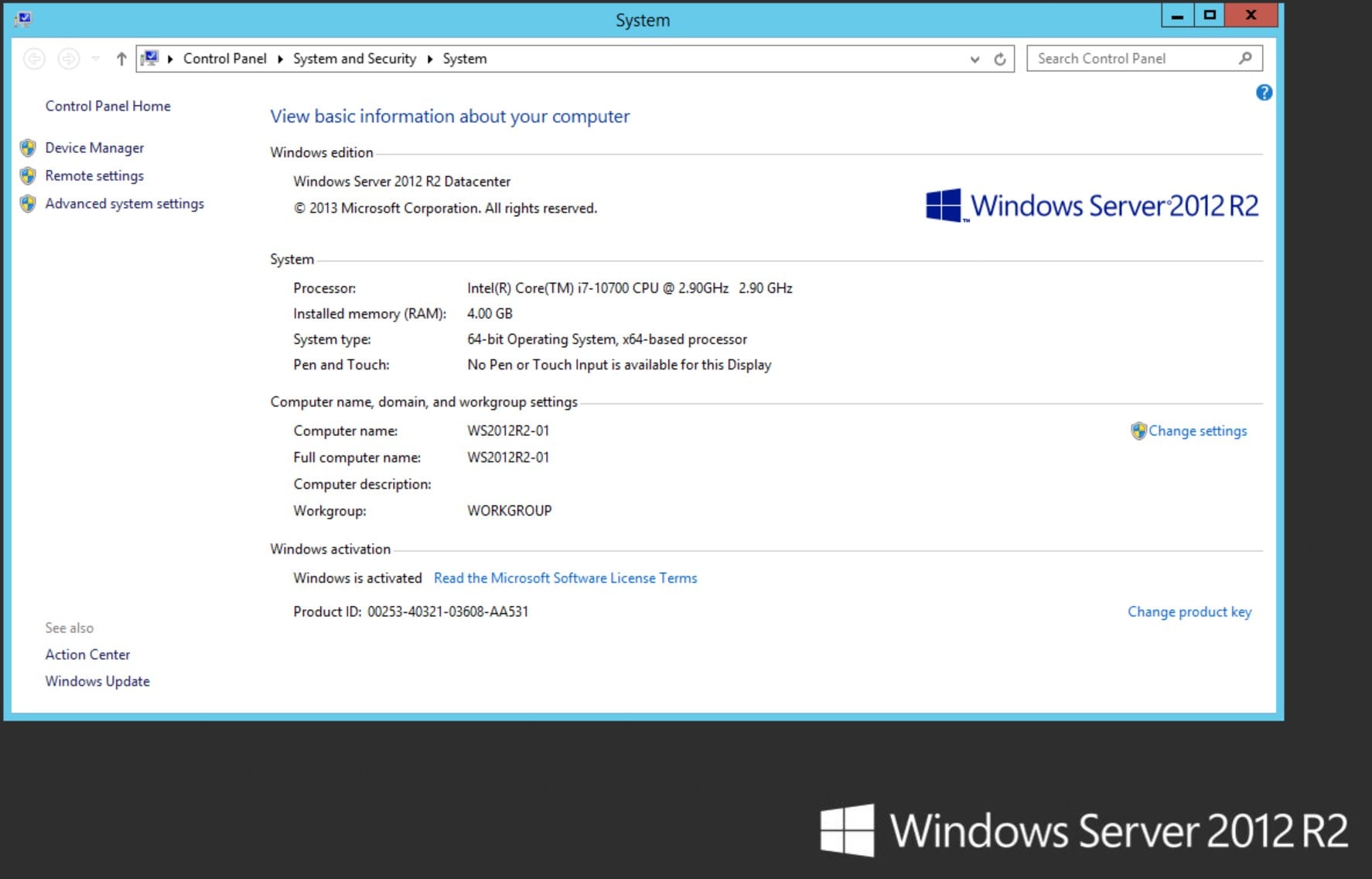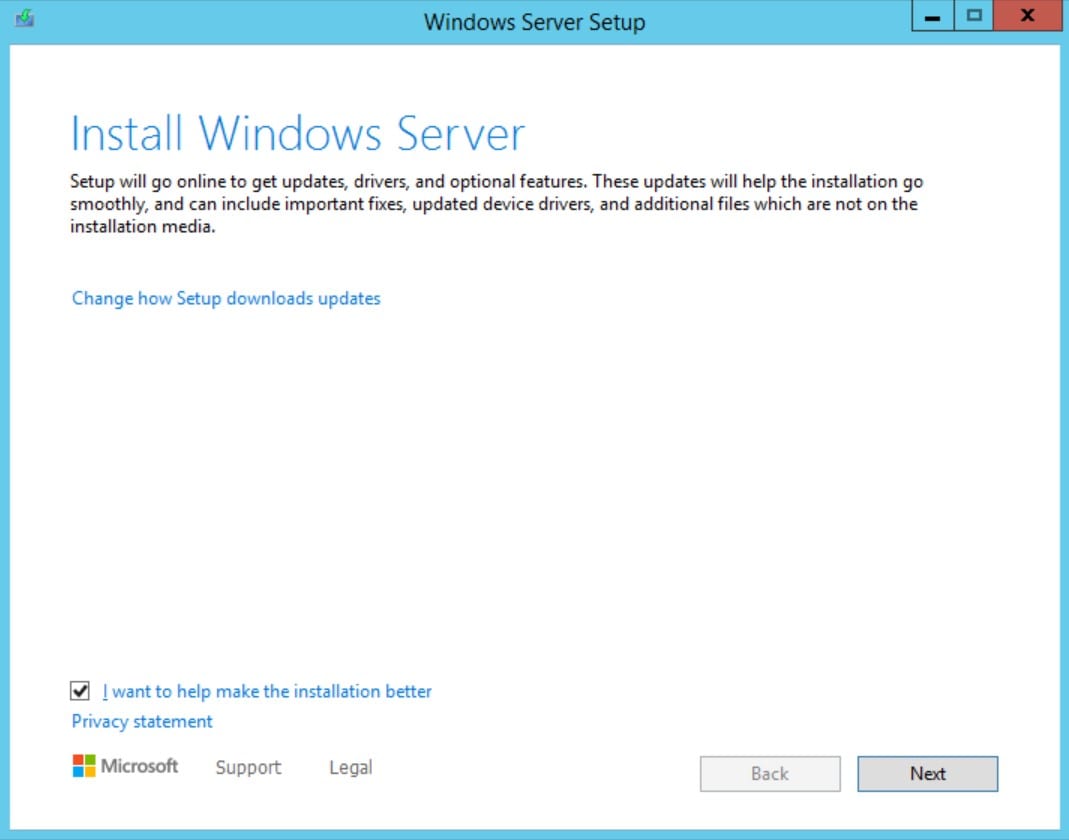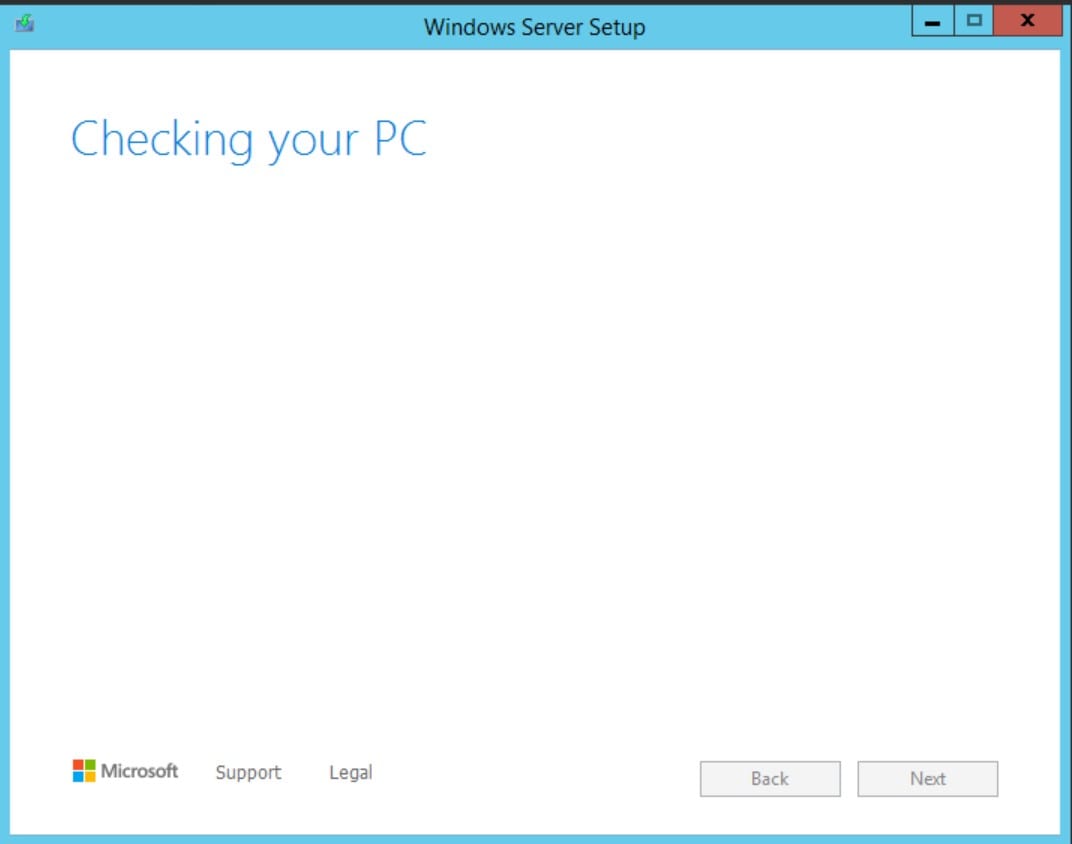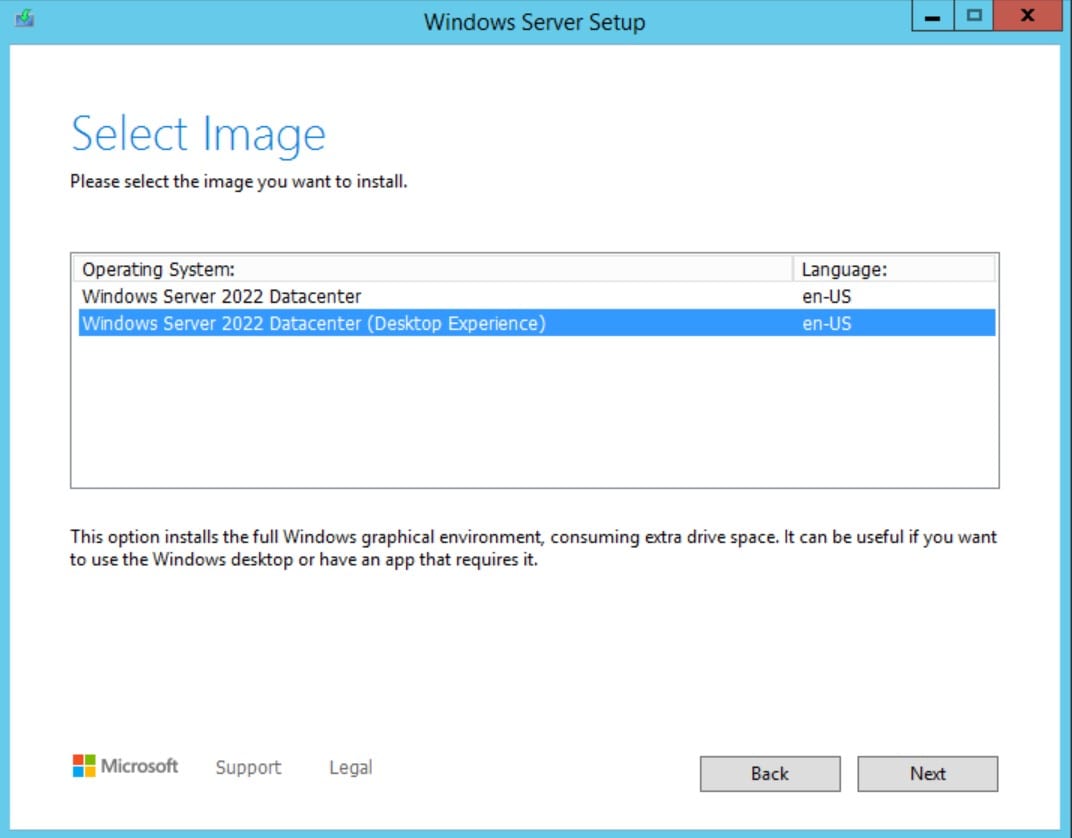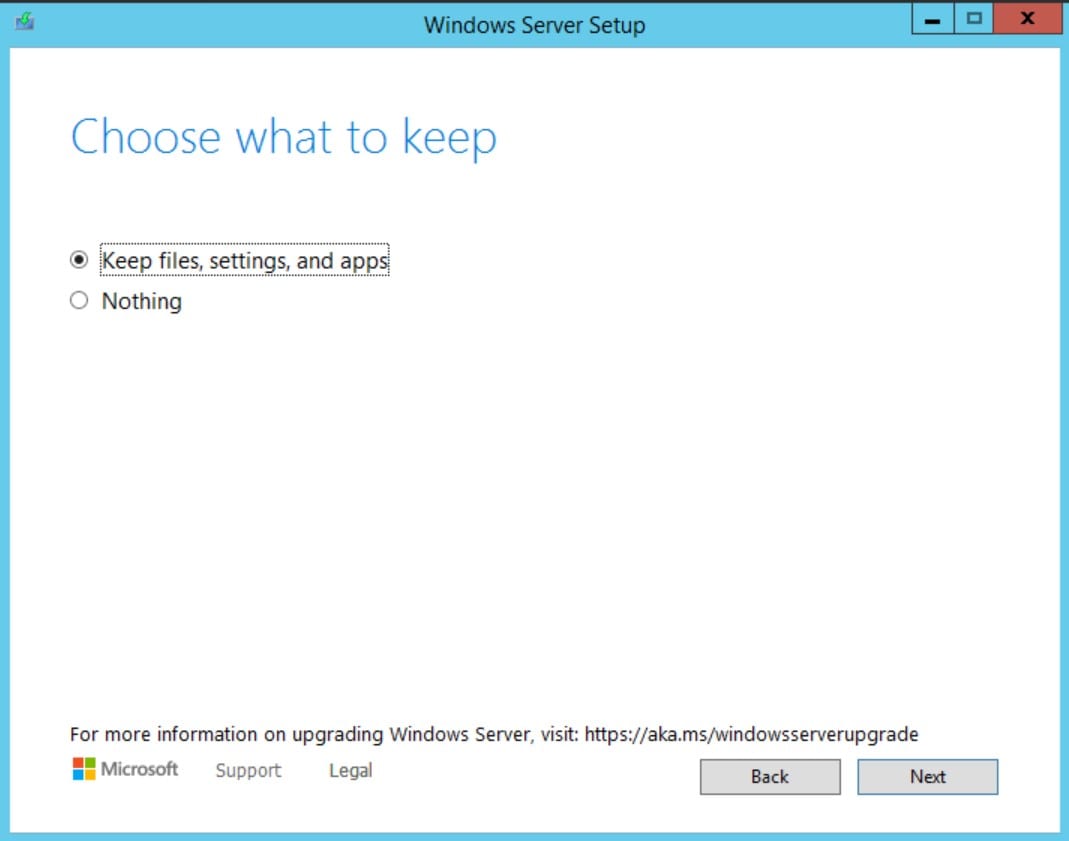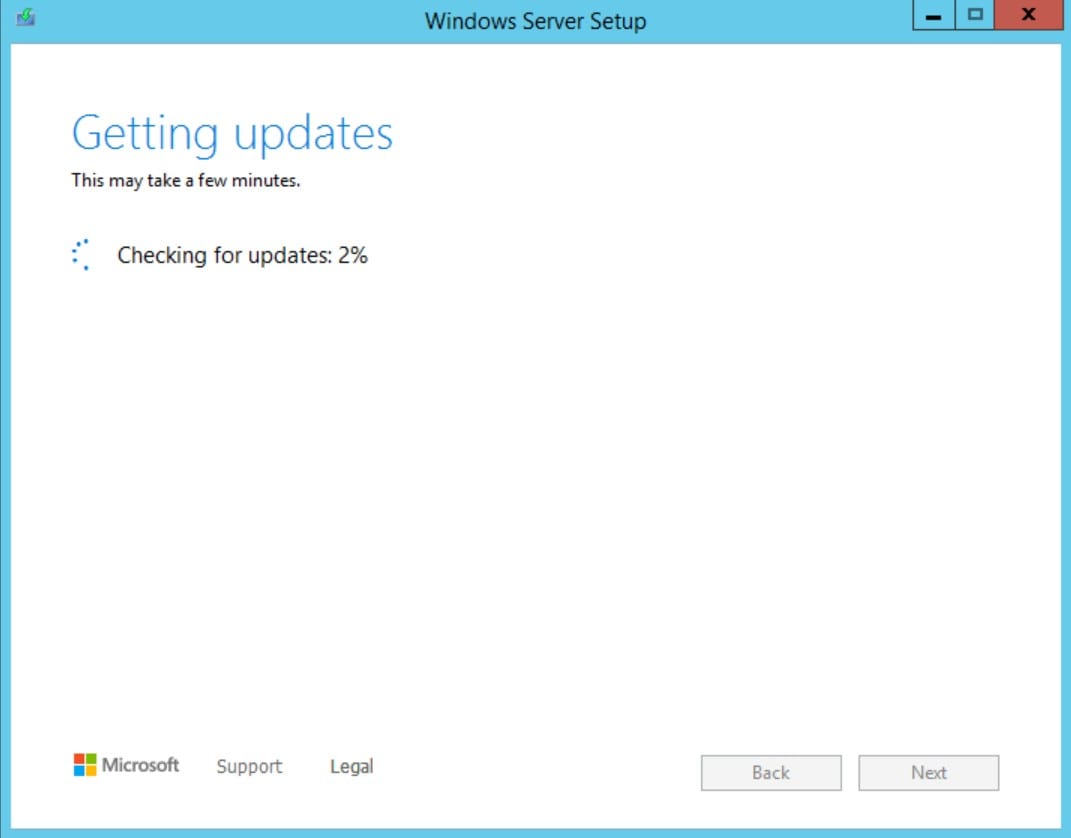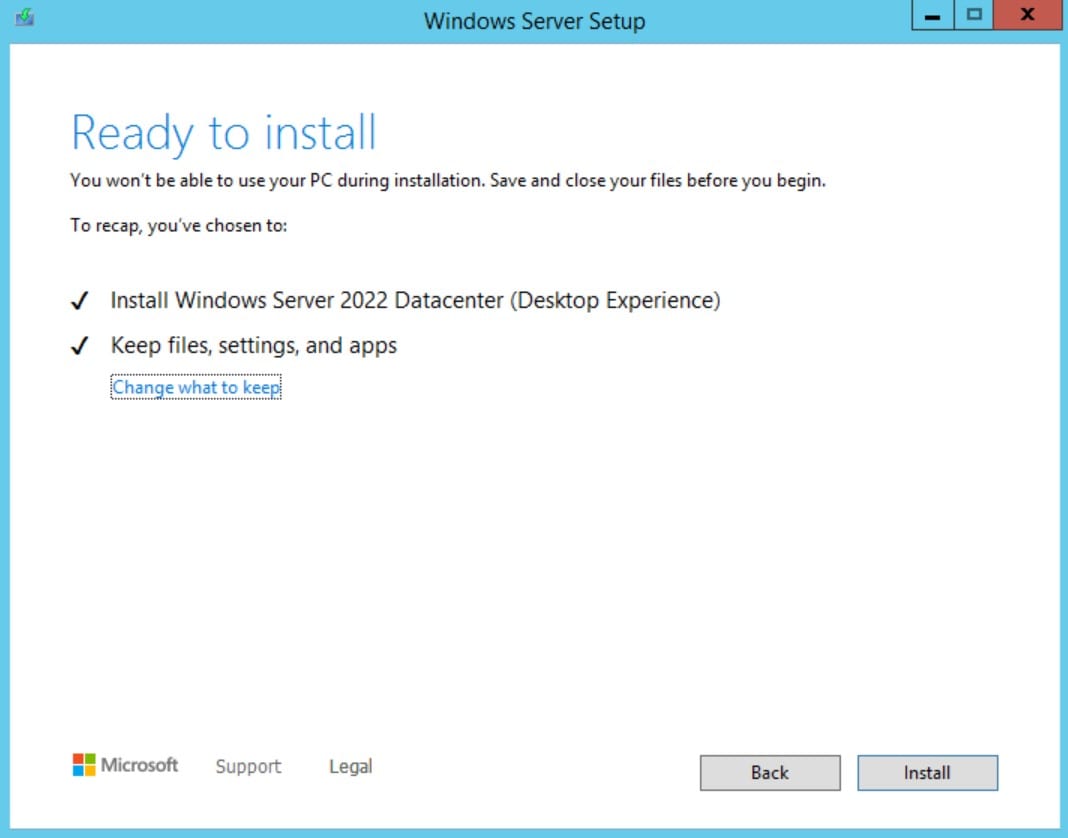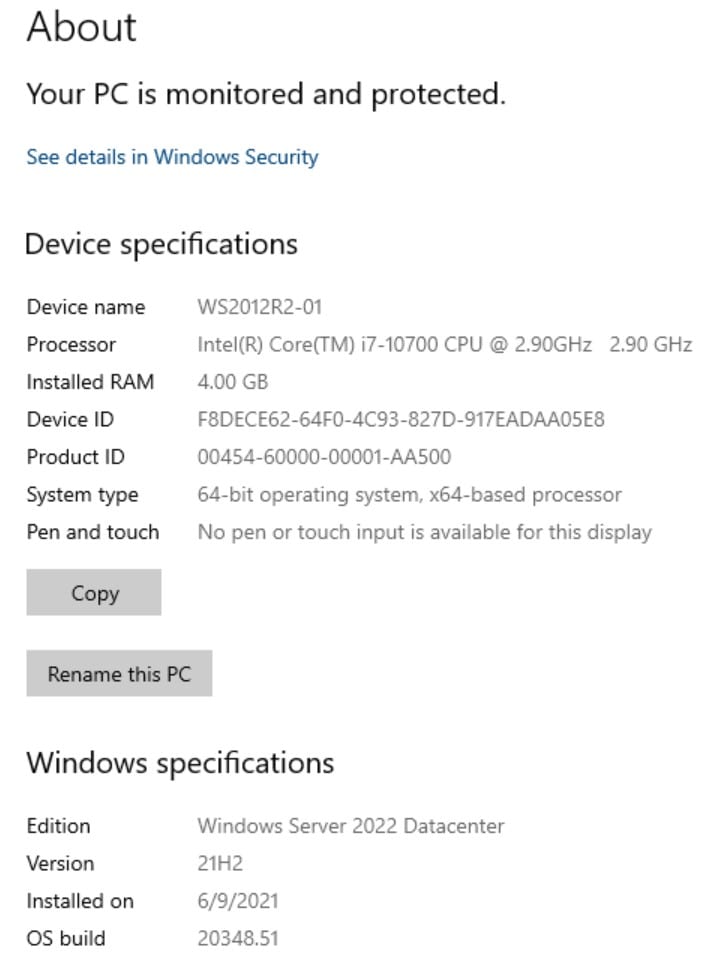نظام التشغيل Windows Server 2019 هو ثاني أحدث إصدار لنظام التشغيل الخادم من قناة الخدمة على المدى الطويل (LTSC) التابعة لشركة Microsoft، وكان متاحًا بشكل عام في 2 أكتوبر 2018. بعد حوالي سنتين ونصف، ها هو نظام التشغيل Windows Server 2022! حسنًا، على الأقل بحسب هذا المقال. دعوني أوضح.
الخلفية
في شهر مايو، أصدرت Microsoft النسخة 20344 من نظام التشغيل Windows Server 2022 كجزء من برنامج Windows Server Insider. النسخة التالية التي أصدروها كانت 20348.1. تم تسميتها باسم “Windows Server 2022 Preview” وتم نشرها على موقع تنزيلات Visual Studio (السابق MSDN)، وموقع مركز التقييم الخاص بهم. هذه النسخة لا تحتوي على مفاتيح وتنتهي صلاحيتها في غضون 180 يومًا من التثبيت. في رد من إحدى مديري Microsoft في منتدى على الإنترنت، أعلنوا أن النسخة 20348.1 هي النسخة التي استخدمت للتصنيع (RTM) (عفوًا، هل قلتَ؟ لم يعد هناك مفهوم “RTM”، هذه كلمة مؤلفة من ثلاثة أحرف). حسنًا، الفريق الوحيد في Microsoft الذي لا يؤمن بمصطلح “RTM” هو فريق برنامج Insider لنظام التشغيل Windows 10. لذا، نحن عند RTM! تمت معالجة هذه النسخة بالفعل من قبل Microsoft (هذا الأسبوع، أحداث الثلاثاء التصحيحية جلبتها إلى النسخة 20348.51). لا توجد مفاتيح ترخيص جماعية متاحة بعد، لكن يجب أن يتم إصدارها للعملاء خلال الأسابيع القليلة القادمة.
ملاحظة: لم تعلن Microsoft حتى الآن أن هذا الإصدار مناسب أو مدعوم لأعباء العمل الإنتاجية… حتى الآن. سيتم الإعلان عن ذلك في وقت لاحق.
لذا، دعنا ننتقل إلى الطاقة الأساسية هنا، أليس كذلك؟ في السابق، كان بإمكانك ترقية إصدارات Windows Server مباشرة (ترقية في نفس المكان) حتى إصدارين رئيسيين للوراء. لذا، كان بإمكانك الترقية من ‘2012 R2’ إلى ‘2016’ أو ‘2019’. بينما كان يتم الانتهاء من Windows Server 2022، لم أتمكن من العثور على أي وثائق من Microsoft تبين ما إذا كان من الممكن/مدعومًا الترقية عبر ثلاث إصدارات… من ‘2012 R2’ إلى ‘2022’. تخمين ماذا، يمكنك القيام بذلك! لقد فعلت. هذا منح لمحترفي تكنولوجيا المعلومات وأنا متأكد بأن ذلك مقصود من Microsoft. هناك أعباء عمل كبيرة تعمل باستمرار على Windows Server 2012 R2، لذا بشكل طبيعي، يرغب Microsoft في أن ينتقل الجميع مباشرة إلى أحدث وأعظم إصدار، 2022. يعمل. دعني أُظهر لك الخطوات.
خطوات الترقية
I am using Hyper-V on my Windows 10 desktop computer to run these installations and upgrades. I fired up a fresh ISO install of Windows Server 2012 R2 (Desktop Experience) and ran Windows Update to get it patched up. Here is the Starting line.
Source:
https://petri.com/first-look-at-a-basic-windows-server-2012-r2-to-windows-server-2022-upgrade/